
Avez-vous déjà été dans une situation où vous souhaitiez copier le contenu d’un fichier PDF sans vouloir saisir à nouveau chaque mot car cela prendrait du temps ? Si vous avez un tel besoin, nous avons listé ici quelques méthodes pratiques et rapides pour copier du texte depuis un PDF.
LightPDF est un outil PDF performant en ligne pouvant être utilisé pour la conversion, l’édition, la combinaison, la protection, l’OCR, etc. Il est compatible avec les appareils Windows et Mac et prend, d’ailleurs, en charge le dernier système macOS – Mojave. Puisqu’il s’agit d’un outil en ligne, cela signifie que toutes les opérations sont effectuées sans avoir besoin d’installer un programme de bureau. L’avantage avec LightPDF c’est que ce programme fonctionne rapidement et efficacement ; vous pourrez donc obtenir facilement les fichiers que vous voulez. Pour plus de détails, voyez ci-dessous les différentes solutions pour copier le texte d’un PDF via cette application web.
3 Moyens pour Copier les Textes d’un PDF en ligne via LightPDF
Convertir PDF en Word et Copier le Texte
- Ouvrez la page PDF en Word depuis votre navigateur Chrome ou Safari.
- Ensuite, cliquez sur le bouton « Choisir un fichier » et sélectionner le fichier PDF à convertir.
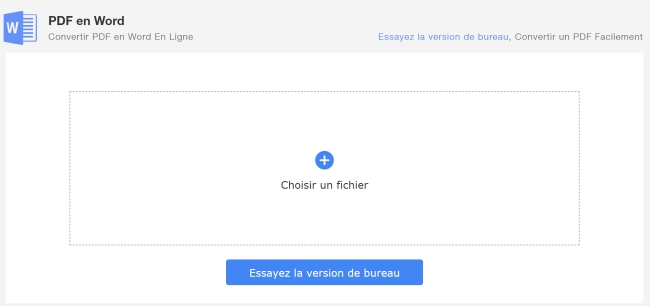
- Une fois le fichier uploadé sur le site, il sera directement converti en fichier Word.
- Enfin, téléchargez le fichier converti, ouvrez-le et copier le texte.
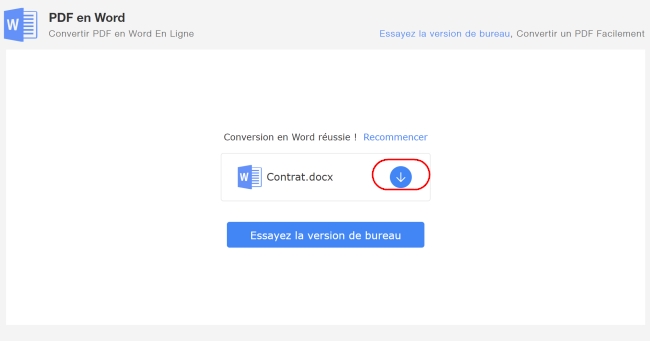
Cette méthode peut enregistrer les fichiers de sortie en haute qualité, l’affichage des fichiers convertis reste identique à celui d’origine. Néanmoins, veuillez noter que cette solution fonctionne seulement pour les documents PDF éditables, si vos documents PDF contiennent des images ou des fichiers scannés, il serait mieux d’essayer les solutions suivantes :
Extraire le Texte d’un PDF scanné avec le service VIP OCR
Ce service VIP OCR permet de copier les textes d’un PDF en ligne. Il peut reconnaître le contenu sur le fichier PDF et les images et d’en extraire les textes pour les convertir en fichier Word, Excel, PPT, RTF, TXT, etc. Mieux encore, si votre fichier contient plus d’une langue, vous pouvez sélectionner toutes les langues que le document doit reconnaître. Les documents de sortie sont également de bonnes qualités. Voyons maintenant comment procéder étape par étape pour extraire le texte d’un PDF via ce service OCR :
- Ouvrez la page OCR depuis votre navigateur et entrez votre compte.
- Sur le panneau gauche de la page, cliquez sur « Choisir un fichier » pour ajouter le fichier PDF.
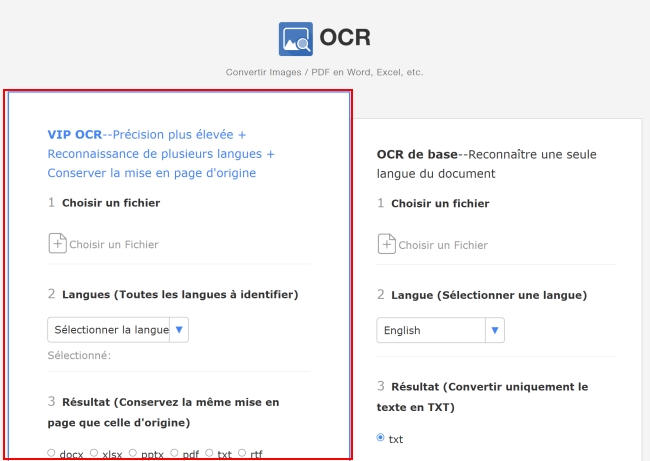
- Sélectionnez la (les) langue (s) et le format de sortie puis appuyez sur le bouton « Convertir ».
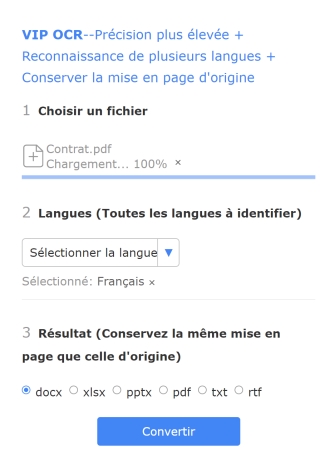
- Une fois que le fichier PDF a été reconnu avec succès, appuyez sur le bouton « Télécharger » pour enregistrer le fichier sur votre PC.
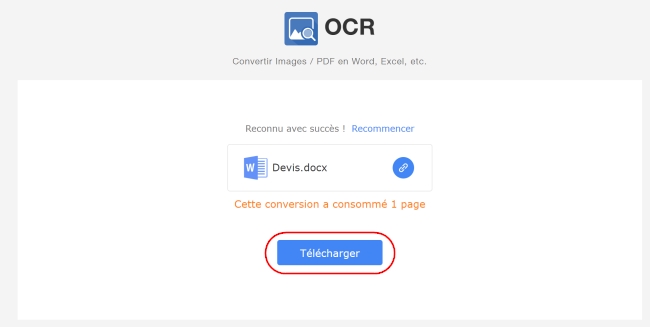
- Ouvrez le document et copiez les textes du fichier PDF.
Si vous souhaitez utiliser le fichier traité ailleurs ou si vous souhaitez le partager avec autrui, vous pouvez cliquer sur le bouton Partager à côté du nom du document, puis sur « Copier » pour obtenir le lien du fichier. Après cela, partagez ou collez le lien partout où vous voulez.
Copier du texte depuis un PDF avec le service gratuit d’OCR
- Sur la page d’OCR, cliquez sur « Choisir un fichier » sous le service de base d’OCR.
- Uploadez le document et sélectionnez la langue.
- Démarrez la conversion et patientez jusqu’à ce que le processus soit terminé.
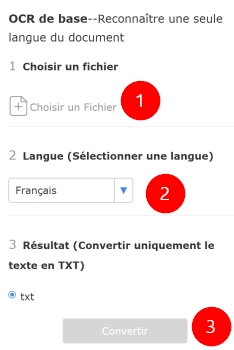
- Enregistrez le fichier converti sur votre ordinateur et extraire le texte d’un PDF en ligne.
L’utilisation du service d’OCR de base est gratuite, ce qui signifie que vous êtes donc libres de l’utiliser pour extraire des mots, phrases, paragraphes sans devoir debourser d’argent.
Solution Alternative
Jinapdf.com est également un site web très complet pour PDF. Néanmoins, ce site ne possède pas autant de fonctionnalités que LightPDF. Par contre, Jinapdf.com est facile à utiliser et vous pourrez copier des mots avec sa fonctionnalité Image to Text.
- Rendez-vous sur la page Image to Text.
- Sélectionnez la langue et uploader le fichier.
- Une fois ceci fait, cliquez sur « Download Text file ». Ouvrez le fichier et sélectionner le contenu à copier.
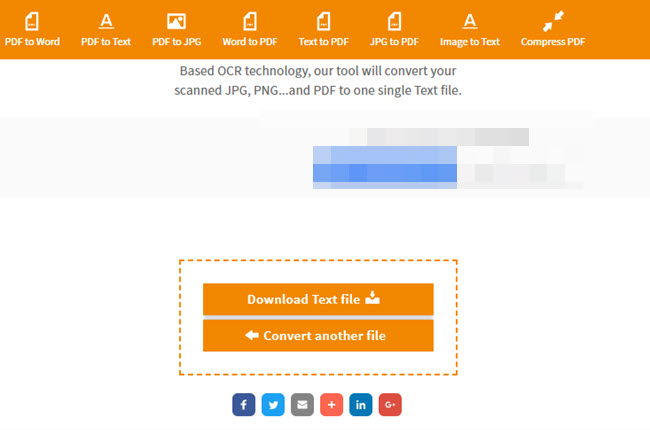
Sa page PDF to Word / Text peut également extraire les textes d’un PDF si le contenu PDF est éditable.
Conclusion
Essayez maintenant l’une des méthodes ci-dessous selon vos situations. En ce qui me concerne, LightPDF serait le meilleur choix du fait de son interface simplifiée, intuitive et sans aucune publicité. Par ailleurs et pour plus d’options, le service VIP d’OCR offre des fonctionnalités plus professionnelles par rapport aux autres services.
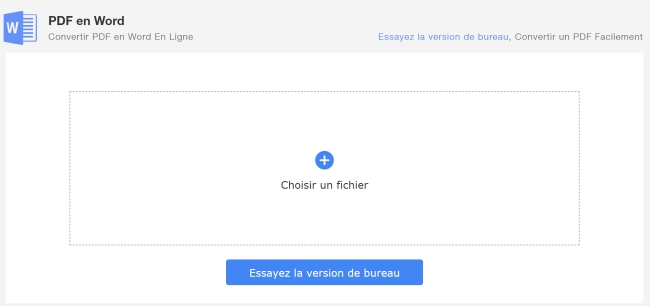
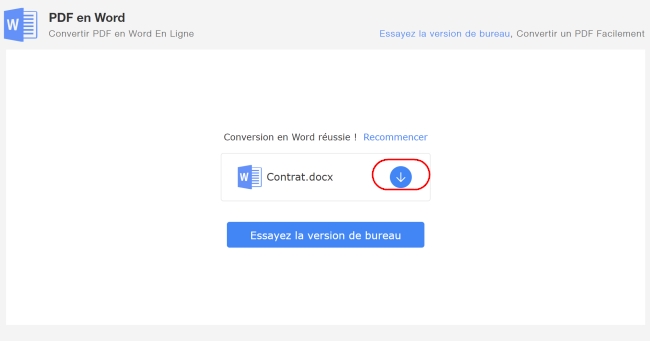
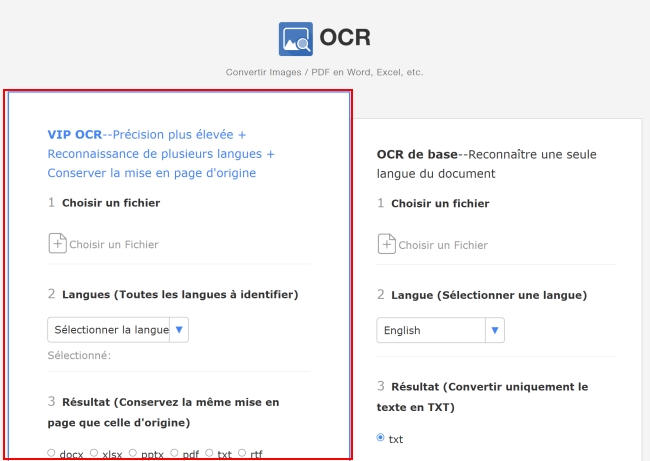
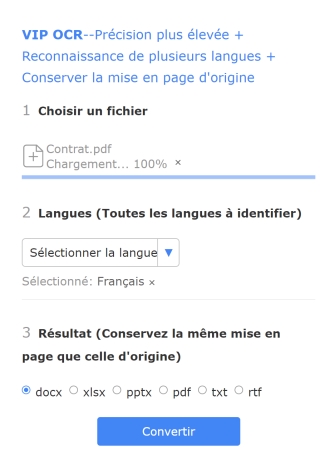
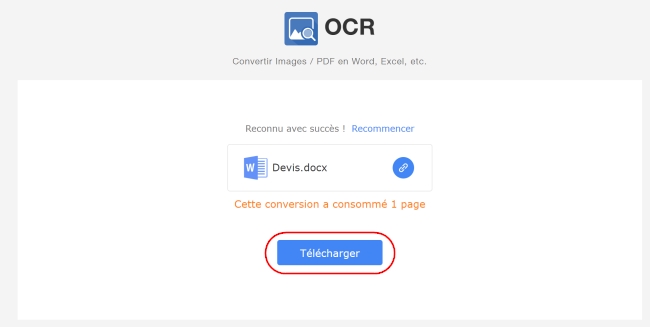
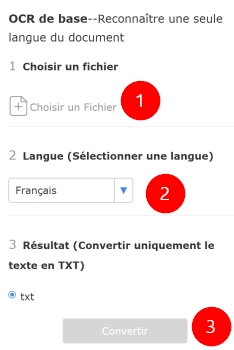
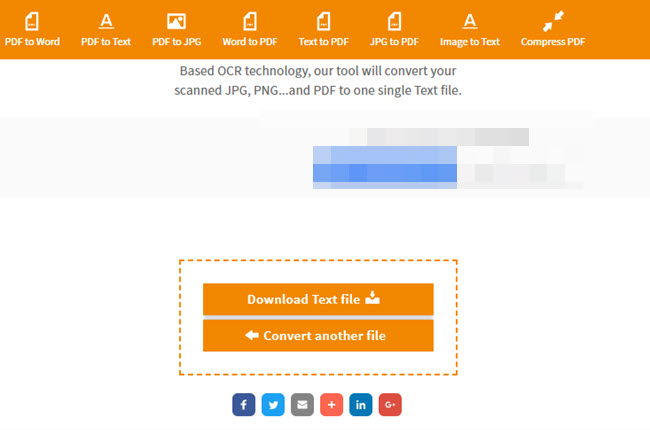
Laissez un commentaire